Activar o desactivar el indicador de cursor de texto en Windows 10
Cómo activar o desactivar el indicador de cursor de texto en Windows 10
Cuando comienza a escribir texto en el Bloc de notas, Word o en otro editor de texto, el cursor se convierte en una línea parpadeante. Debido a esto, algunos usuarios tienen problemas para encontrar el cursor de texto en medio de una gran cantidad de texto, durante una presentación o en la pantalla en un entorno educativo. El nuevo indicador de cursor de texto le ayudará a ver y encontrar el cursor de texto en cualquier momento y lugar donde se encuentre.
Anuncio publicitario
Empezando con Windows 10 compilación 18945, puede habilitar el nuevo indicador de cursor de texto que le ayudará a ver y encontrar el cursor de texto en cualquier momento y en cualquier lugar. Puede seleccionar entre una variedad de tamaños para el indicador del cursor de texto y hacerlo de un color fácil de ver. O personalice el color de su indicador de cursor de texto según sus preferencias personales.

Windows 10 ahora permite habilitar o deshabilitar el indicador de cursor de texto. Esto se puede hacer con Configuración o con un ajuste del Registro. Hoy repasaremos ambos métodos.
Para activar o desactivar el indicador de cursor de texto en Windows 10,
- Abre el Aplicación de configuración.
- Vaya a Accesibilidad -> Cursor de texto.
- A la derecha, vea el Usar indicador de cursor de texto sección.
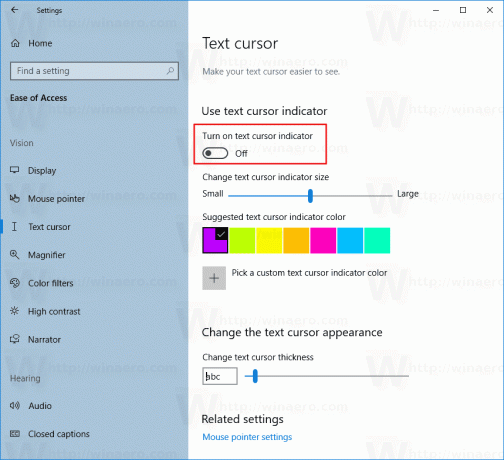
- Activar o desactivar (predeterminado) la opción Activar el indicador de cursor de texto.
Estás listo. Cuando está habilitado, tiene el siguiente aspecto.
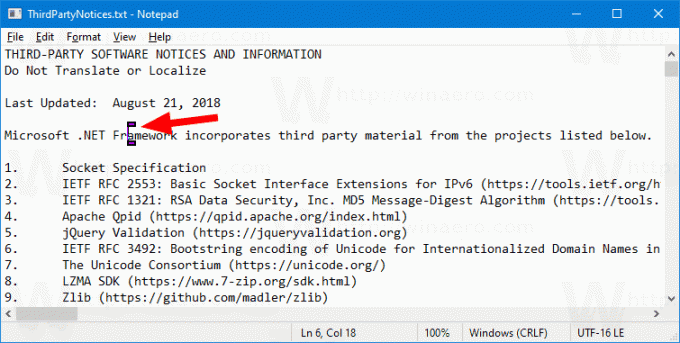
Alternativamente, puede habilitar o deshabilitar la función con un ajuste del Registro.
Activar o desactivar el indicador de cursor de texto con un ajuste de registro
- Descargue el siguiente archivo ZIP: Descargar archivo ZIP.
- Extrae su contenido a cualquier carpeta. Puede colocar los archivos directamente en el escritorio.
- Desbloquea los archivos.
- Haga doble clic en el
Habilitar texto Cursor Indicator.regpara fusionarlo. Esto habilitará la función.
- Para deshabilitar la función, use el archivo provisto Deshabilitar Text Cursor Indicator.reg.
¡Estás listo!
Cómo funciona
Los archivos del Registro anteriores modifican la rama del Registro:
[HKEY_CURRENT_USER \ SOFTWARE \ Microsoft \ Windows NT \ CurrentVersion \ Accessibility]
Sugerencia: vea cómo ir a una clave de registro con un clic.
Allí, debe configurar el Configuración valor de cadena a
- (en blanco) = deshabilitar
- cursorindicator = activa el indicador de cursor de texto.
Eso es todo.
Artículos relacionados:
- Cambiar el color del puntero del mouse en Windows 10
- Obtenga hermosos cursores con un clic en Windows 10
- Cambiar el grosor del cursor en Windows 10
- Aplicar luz nocturna al cursor del mouse en Windows 10
- Evitar que los temas de Windows 10 cambien los cursores del mouse

